主机内置WiFi模块安装指南:步骤与注意事项
其他信息
2025-03-16 03:56
53
主机内置WiFi的安装步骤
一、确认主机型号与内置WiFi模块兼容性
首先,你需要确认你的电脑主机型号是否支持内置WiFi功能。你可以查阅主机的规格表或者在官方网站上查询相关信息。其次,确保你有正确型号的内置WiFi模块,并确认其与你的操作系统兼容。如果无法确定,可以联系生产商或售后服务中心获取帮助。
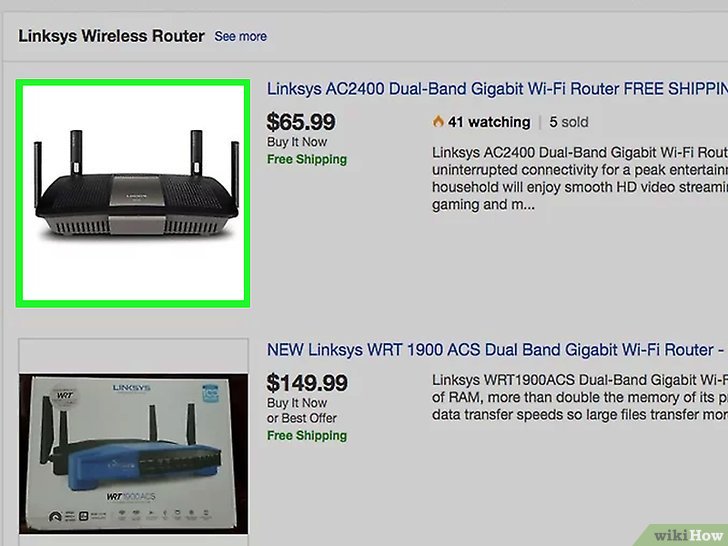
二、开启主机内置WiFi功能步骤
Windows系统
对于Windows系统电脑,开启内置WiFi功能的步骤通常如下:
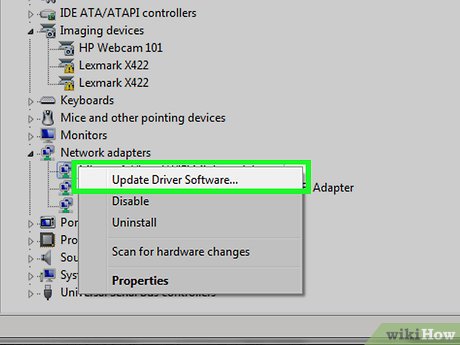
- 打开电脑设置(可以在开始菜单中找到)。
- 在设置中找到“网络和Internet”选项。
- 点击“WLAN”选项。
- 在此页面,你可以看到WiFi开关,点击开启即可。如果首次使用,可能需要安装相关驱动。请根据提示进行安装。
MacOS系统
对于MacOS系统电脑,开启内置WiFi功能的步骤如下:
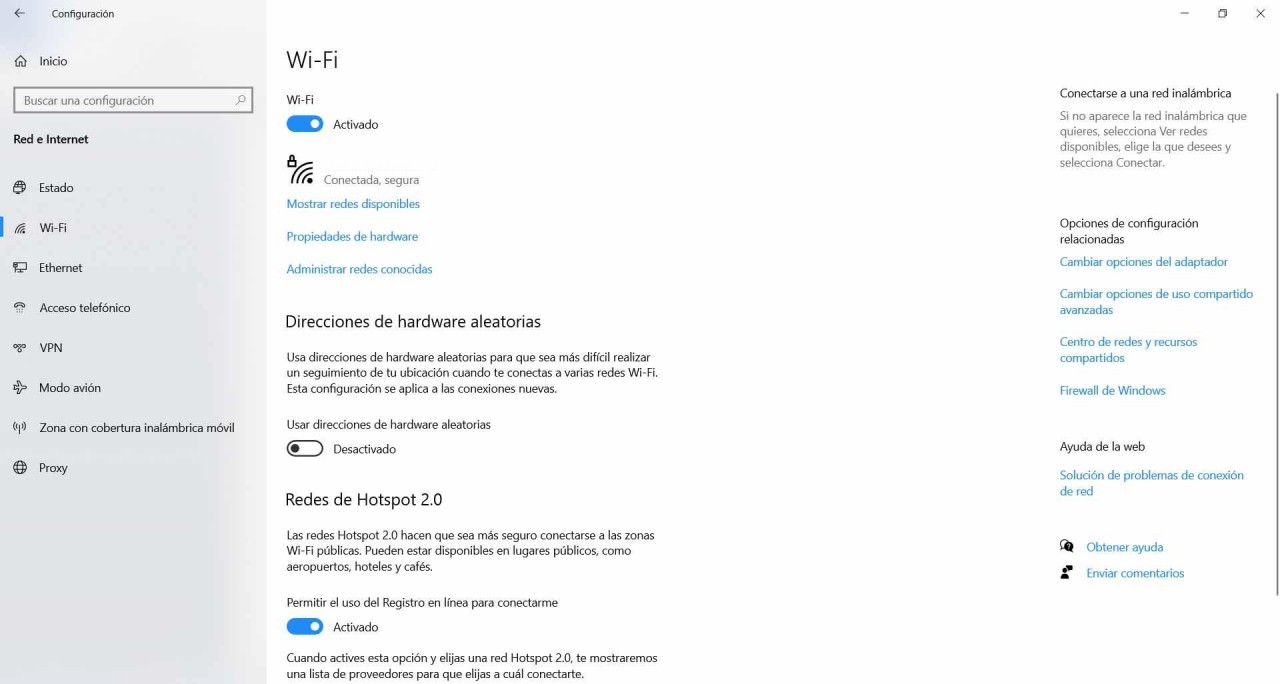
- 在屏幕右上角的菜单栏中找到“WiFi”图标。
- 点击该图标,选择开启WiFi功能。如果当前有可连接的无线网络,会列出供你选择。
- 选择你要连接的网络,输入密码即可连接。
三、驱动安装与更新
如果系统提示需要安装或更新WiFi驱动,你需要按照提示进行安装。可以从官方网站下载最新驱动,或者使用驱动程序管理软件(如驱动人生等)进行安装。安装过程中请确保电脑电量充足,避免在安装过程中因电量不足导致安装失败。在安装过程中如果遇到问题,可以查看官方提供的安装教程或者联系客服寻求帮助。驱动安装完成后,重启电脑以确保驱动生效。然后按照上述步骤开启内置WiFi功能即可。总之,安装和使用主机内置WiFi并不复杂。只要确认兼容性,并按照正确步骤操作,大部分用户都能顺利完成。在使用过程中如果遇到问题,可以查看使用手册或者在线寻求帮助。
标签:
- 关键词提取: 内置WiFi模块
- 安装步骤
- 电脑主机
- 驱动安装
- 兼容性确认

